
: Selecteer een code en kies deze optie om de kalender te wijzigen. Nadat u deze optie heeft gekozen verschijnt een overzichtsscherm met reeds gedefinieerde data van deze kalender:

: Kies deze optie om een nieuwe code te definiëren. Als u deze optie kiest verschijnt een invoerscherm:

Nadat u de data heeft gekozen uit de uitklapbare kalenders, verschijnt een overzichtsscherm met de dagen van de week.
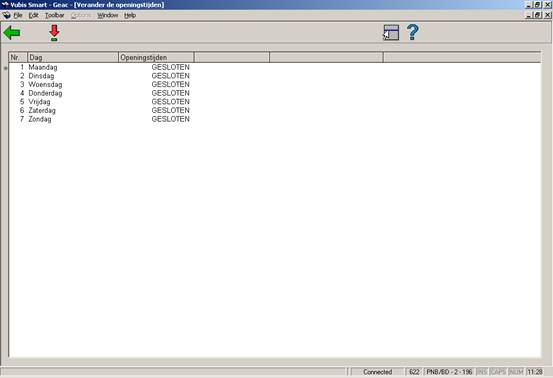
Vervolgens kunt u per dag aangeven wat de openingstijden voor een dag zijn.
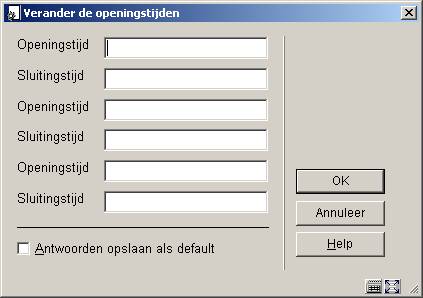
Tijden worden ingevoerd in het formaat hh:mm (uren en minuten), met als formaat een 24-uurs klok.
: Selecteer een code en kies deze optie om de periode te wijzigen.
: Selecteer een code en kies deze optie om de kalenderdatum te verwijderen.
: Selecteer een code en kies deze optie om een nieuwe aan te maken op basis van de gegevens van de geselecteerde code.
: Selecteer een periode en kies deze optie om de openingstijden per dag te wijzigen.
: Kies deze optie om uitzonderingsdagen voor de gehele kalender te bewerken. . Dit zijn de dagen die buiten de gebruikelijke openingsdagen en -tijden vallen. U heeft op het overzichtsscherm de keuze uit: , en .
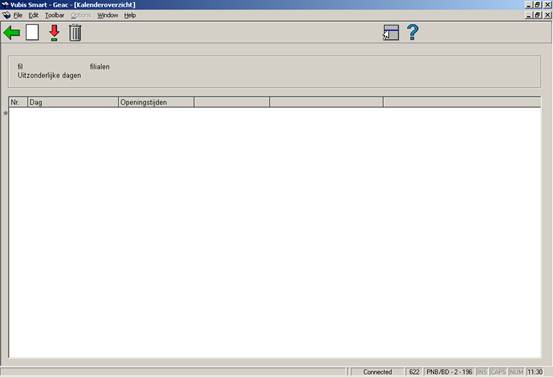
: Met deze optie kunt u de onderdelen beschrijving,
commentaar, code vakantiedagen en in gebruik aanpassen.
: deze optie geeft een overzicht van de functies die gebruik maken van deze kalender. De specificaties op dit scherm hangen af van de functie (bijv. Reserveringsberichten) die de relevante informatie instelt, maar eigenlijk verwacht u een omschrijving van de functie te zien, een of andere code (relevant voor de functie) en een gebruikersnaam en datum waarop de kalender is geselecteerd.
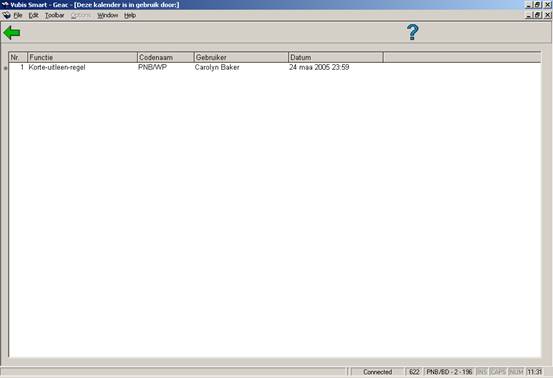
Anders dan bij uitzonderingsdagen (die natuurlijk gesloten kunnen zijn), wordt de bibliotheek tijdens vakanties geacht gesloten te zijn.
Het is mogelijk dat er meerdere vakantielijsten bestaan, vandaar dat u op het eerste scherm u een overzicht toont van de diverse vakantiecodes. Normaliter zou u er slechts één hebben, maar in ons voorbeeld hebben wij een aparte lijst opgesteld omdat Schotland duidelijk andere vakantieperiodes heeft. Uiteraard kunt u de verschillen ook behandelen alsof het uitzonderingen zijn.
Nadat u deze optie heeft gekozen verschijnt een overzichtsscherm met reeds gedefinieerde codes:
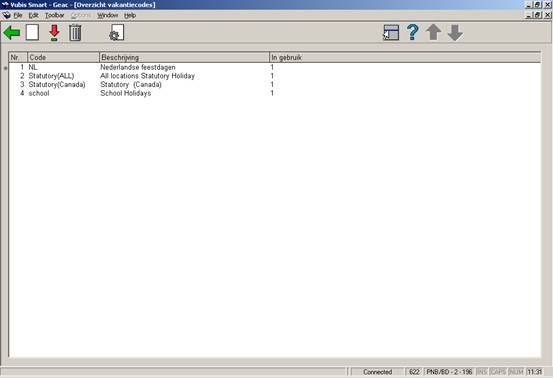
: Kies deze optie om een nieuwe code te definiëren. Deze optie wordt nader besproken in paragraaf 622.3.1.
: Selecteer een code en kies deze optie om een vakantiedag toe te voegen of te verwijderen. Deze optie wordt nader besproken in paragraaf 622.3.1.
: Selecteer een code en kies deze optie om de code te verwijderen.
: Selecteer een code en kies deze optie om de algemene gegevens van de vakantiecode (code, beschrijving en in gebruik)te wijzigen.
: Kies deze optie om een nieuwe code te definiëren. Nadat u deze optie gekozen heeft verschijnt een invoerscherm:

Code: voer de nieuwe code in.
Beschrijving: voer een korte omschrijving in.
In gebruik: hiermee geeft u aan of de kalender gebruikt mag worden of niet.
Nadat u de code heeft toegevoegd dient u deze te weer selecteren op het overzichtsscherm om de dagen toe te voegen. Zie paragraaf 622.3.2.
: Selecteer een code en kies deze optie om een vakantiedag toe te voegen of te verwijderen. Nadat u deze optie heeft gekozen verschijnt een overzichtsscherm:

: Selecteer deze optie om een nieuwe datum toe te voegen. U kunt deze kiezen uit de aangeboden kalender:

: Selecteer een datum en kies deze optie om de datum te verwijderen. Het systeem zal om een bevestiging vragen.
· Document control - Change History
|
Version |
Date |
Change description |
Author |
|
1.0 |
unknown |
Creation Delivered as part of build 17 set |
|